- Autor Lauren Nevill [email protected].
- Public 2023-12-16 18:55.
- Ostatnio zmodyfikowany 2025-01-23 15:23.
Zdarza się, że w przypadku nieudanej aktualizacji programu lub ponownej instalacji systemu operacyjnego zakładki wybrane przez internautę w jego ulubionej przeglądarce znikają. Jeśli ta przeglądarka to Mozilla Firefox, istnieje kilka prostych sztuczek, jak przywrócić wszystko do zwykłego miejsca i ponownie cieszyć się ulubionymi stronami.
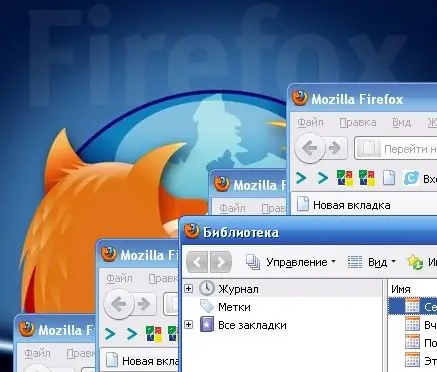
Czy to jest to konieczne
- - kopie zapasowe zakładek;
- - Przeglądarka Mozilla Firefox.
Instrukcje
Krok 1
Otwórz przeglądarkę Mozilla Firefox i znajdź pozycję „Zakładki” w górnym menu. Wybierz myszą pozycję menu „Pokaż wszystkie zakładki” i kliknij ją. Ten sam efekt zostanie osiągnięty, jeśli przy otwartej przeglądarce jednocześnie naciśniesz kombinację klawiszy „Ctrl + Shift + B”. Na ekranie monitora wyświetlane jest nowe okno „Biblioteka”, zawierające niezbędne narzędzia do zarządzania zakładkami i pokazywania ich struktury.
Krok 2
Jeśli chcesz całkowicie zastąpić istniejące zakładki zapisanymi, musisz przejść do pozycji menu „Importuj i twórz kopie zapasowe”. Znajduje się w górnej części nowego okna i zawiera następujące pozycje:
- Utworzyć kopię zapasową
- Odzyskaj (zawiera zagnieżdżone elementy)
- Importuj z HTML
- Eksport do HTML
Krok 3
Wybierz element „Przywróć”, a następnie otworzy się okno po prawej stronie, w którym zostaną wyświetlone opcje: przywróć z kopii archiwalnej zakładek przeglądarki w określonym dniu lub przywróć z pliku. W tym drugim przypadku zakłada się, że użytkownik posiada kopię zapasową JSON swoich zakładek. Jeśli nie ma, będziesz musiał wybrać pierwszą opcję, w której preferowana powinna być najbliższa data archiwalna. Domyślnie program automatycznie tworzy kopie zapasowe zakładek każdego nowego dnia.
Krok 4
Po wybraniu żądanej pozycji (lub określeniu ścieżki do pliku kopii zapasowej) potwierdź chęć zastąpienia istniejących zakładek (komunikat „Wszystkie obecne zakładki zostaną zastąpione zakładkami z kopii zapasowej. Czy na pewno?” ekran)
Pod koniec procedury zobaczysz zakładki z kopii zapasowej w ich oryginalnych lokalizacjach, a ich strukturę można wyświetlić, powtarzając kroki z kroku 1.
Krok 5
Możliwe jest przywrócenie zakładek za pomocą importu z pliku HTML (menu "Import i kopia zapasowa", podpunkt "Import z HTML"). W takim przypadku musisz wcześniej wyeksportować zakładki do formatu HTML, zapisać plik w dostępnym dla Ciebie miejscu i, jeśli to konieczne, przywrócić zakładki za jego pośrednictwem. Jednak ta funkcja istnieje tylko wtedy, gdy określony plik jest obecny i nie jest odpowiednia w przypadku nagłych awarii.






